Palabras clave populares
Categorías
Total Resultados
No se ha encontrado ningún registro
Inicie una prueba A/A y compruebe el seguimiento
Índice
Corto y dulce
Para comprobar su configuración de seguimiento en GA4, vaya al informe en tiempo real y busque el evento "Abtesting". Haga clic en él y compruebe si el parámetro "varify_abTestShort" está presente. Iniciando una prueba A/A. Si falta el evento, compruebe la integración del fragmento Varify y la configuración de seguimiento.
Tutorial paso a paso
Creación de pruebas A/A y seguimiento de pruebas
1. crear prueba A/A
Una prueba A/A funciona como una prueba A/B y asigna a los usuarios dos variantes, sin cambios visibles reales. Esto le permite probar de forma óptima la configuración de seguimiento.
Requisito previo:
El fragmento de código de Varify ya debe estar integrado en su sitio web y el seguimiento configurado.
- Cree una nueva variante/experimento abriendo la página de inicio de su sitio web a través del panel de Varify.io, por ejemplo.

- Haga clic en el símbolo de código de la parte superior derecha y seleccione CSS.
- Inserte algunos espacios en la ventana y haga clic en Guardar (esto significa que no hay cambios visibles para los usuarios).
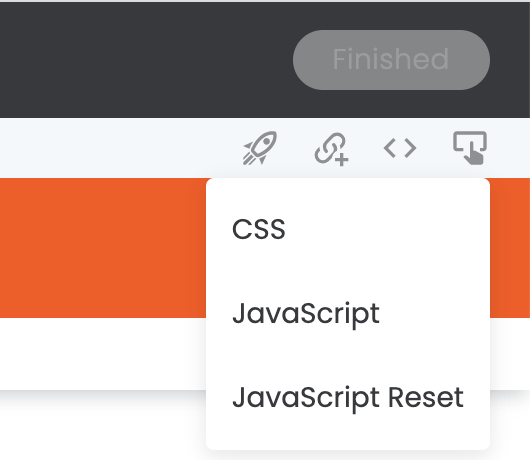
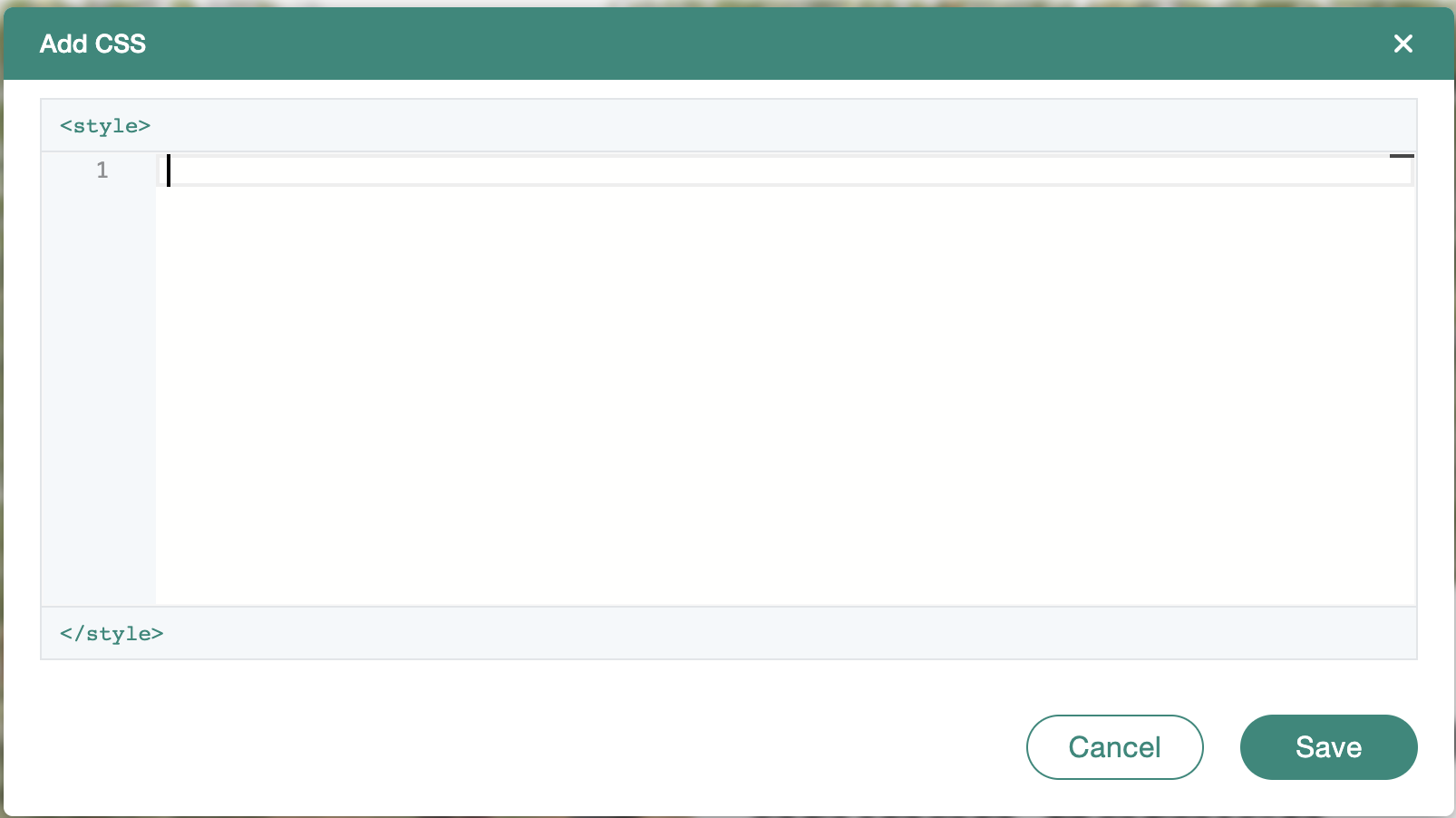
- Guarde la variante en la parte superior derecha en "Finalizar" y nómbrela prueba A/A.
- Haga clic en la página de destino de la prueba A/A en el cuadro de mandos y, a continuación, en "Editar condiciones".
- Introduzca su dominio y establezca el Tipo de concordancia en "Contiene" (esto le proporcionará la mayor cantidad de datos para su prueba A/A, ya que se mostrará a todos los usuarios de su sitio web).
- Inicie la prueba A/A.

8. Vaya a cualquier página de su sitio web y compruebe si se está realizando la prueba AA. La forma más sencilla de hacerlo es abrir la página Extensión Varify para el navegador Google Chrome y compruebe que la prueba AA aparece en "Experimentos activos". (Pueden transcurrir hasta 2 minutos desde la activación de la prueba hasta que aparezca el experimento. Recargue la página en consecuencia).
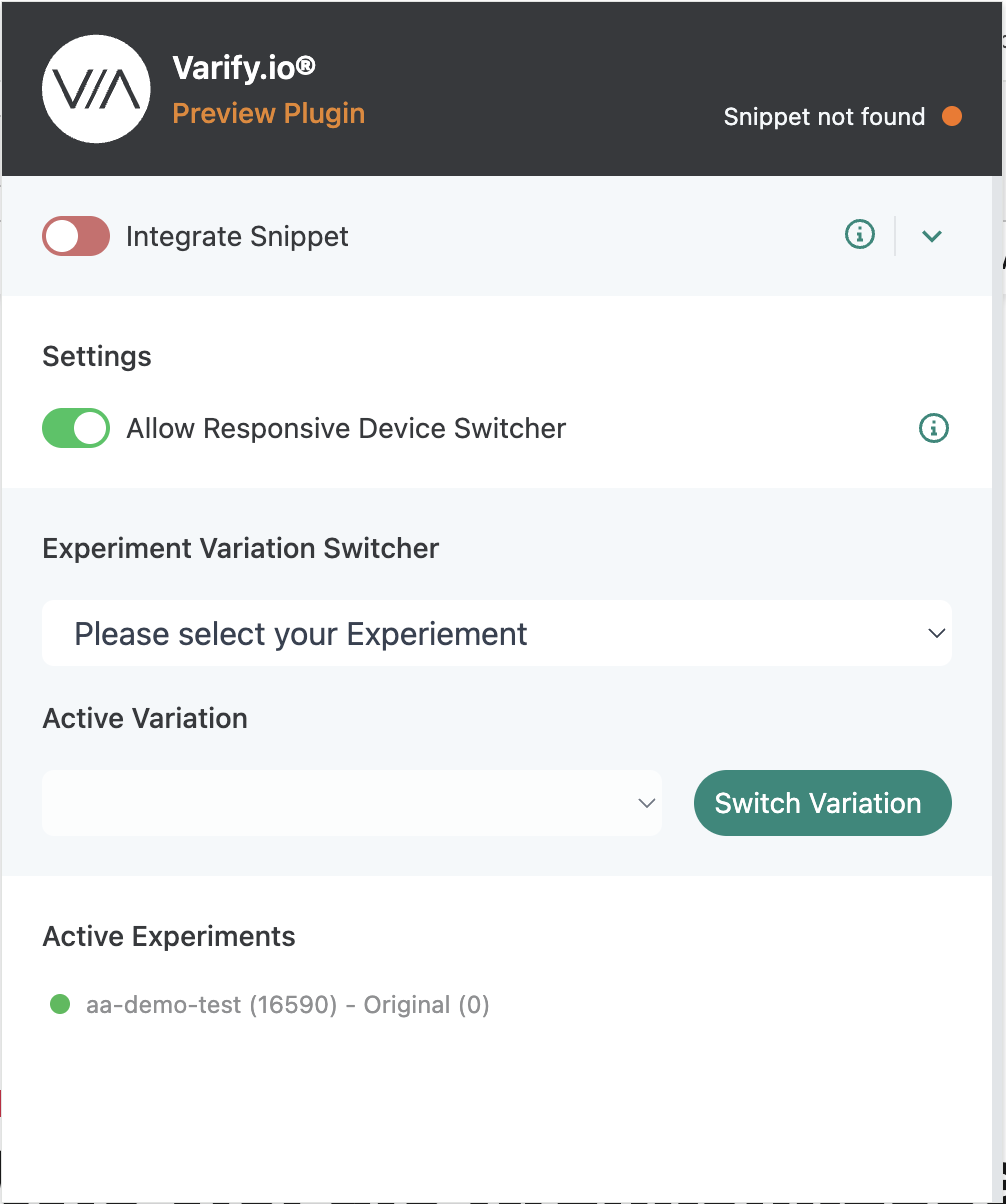
2. comprobar los eventos en directo en GA4
Una vez que se ha integrado el fragmento de Varify, se ha configurado el seguimiento y se ha iniciado una prueba de A/A, puede comprobar en la vista general en tiempo real de GA4 si están llegando los eventos de su prueba de A/A.
- En GA4, vaya a la vista general en tiempo real en Informes.
- Busque el widget "Recuento de eventos por nombre de evento".
- Compruebe si aparece un evento llamado "Abtesting" (puede que tenga que hacer clic a través de las páginas del widget).
- Haga clic en este evento para abrir los parámetros.
- Compruebe si el parámetro "varify_abTestShort" está disponible (puede que tenga que hacer clic a través de las páginas del widget).
- Haga clic en el parámetro y compruebe si el parámetro formado por el ID del experimento y el ID de la variante se muestra correctamente
Si este parámetro es visible y correcto, el seguimiento está configurado correctamente.
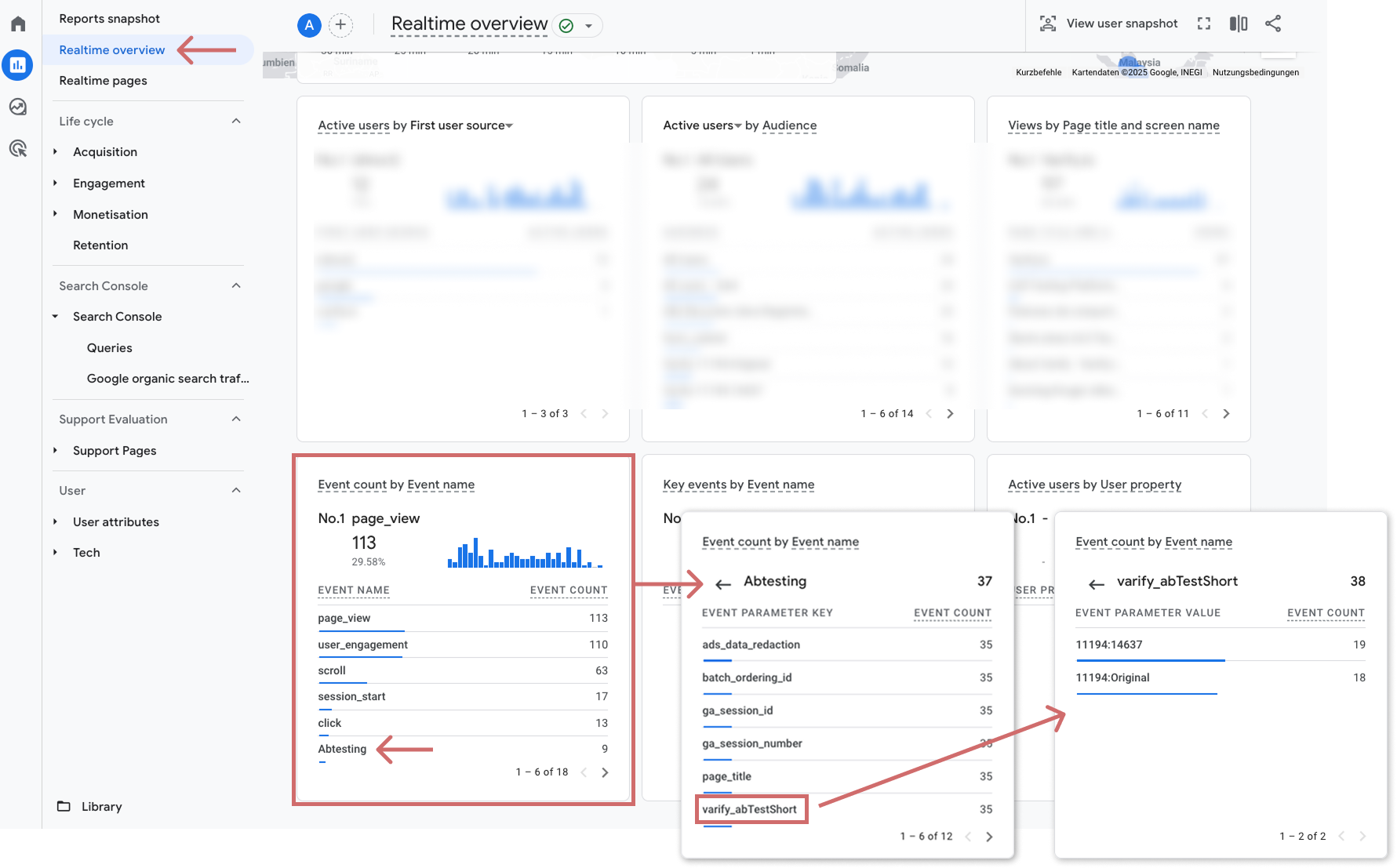
(Opcional) Comprobar los eventos varify en DataLayer
Si no hay eventos en directo visibles en GA4, puede comprobar en la consola de desarrollador de su navegador si los eventos de seguimiento de Varify se están reproduciendo correctamente en el DataLayer.
Así es como se procede:
- Abra una página en la que esté activa su prueba A/A.
- Abra la consola de desarrollador de su navegador: En Chrome: Haga clic con el botón derecho en la página → "Explorar" → seleccione la pestaña "Consola".
- Introduce dataLayer en la consola y pulsa Intro.
- Busca en el DataLayer un evento con el nombre "varify".
- Despliegue el evento - aquí encontrará todos los parámetros relevantes e información sobre el experimento, por ejemplo:
Nombre del experimento
Variante en la que se encuentra
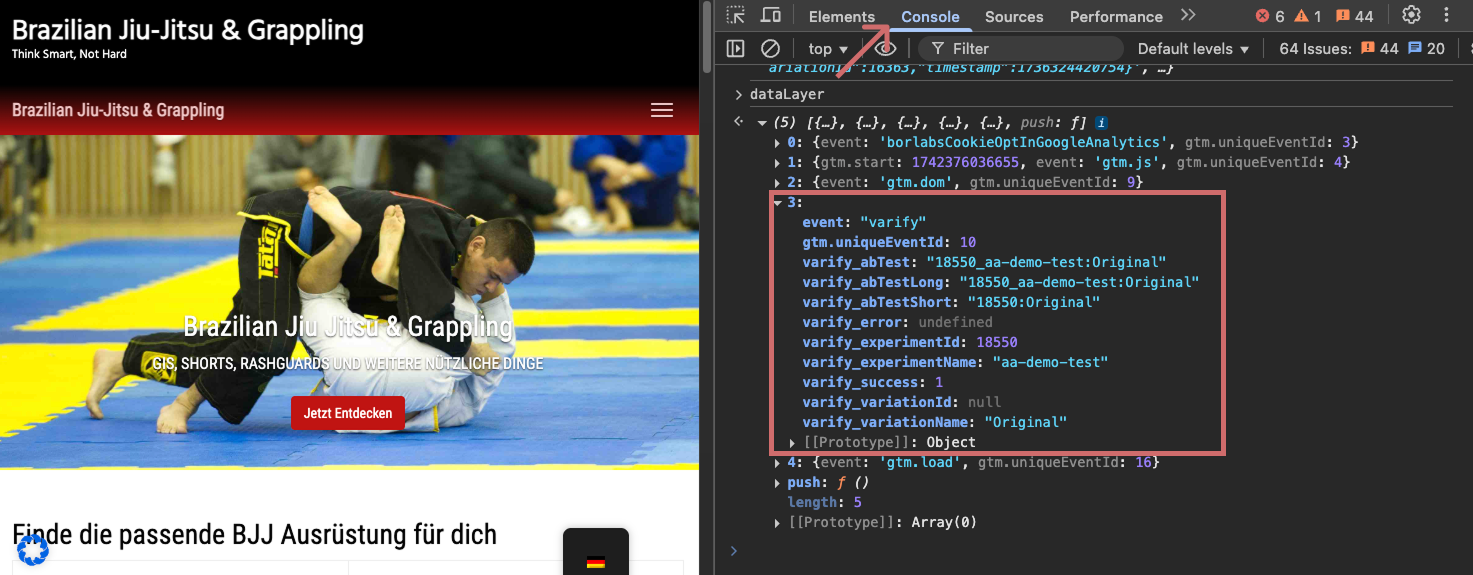
3. importante para la evaluación de las pruebas A/A
Cómo realizar correctamente una prueba A/A
Una prueba A/A debe planificarse y realizarse con el mismo cuidado que una prueba A/B normal. Esto significa: duración de la prueba de al menos una semana o hasta aproximadamente 1.000 conversiones por variante, dependiendo de lo que se consiga primero. Observe en primer lugar una métrica principal y analice la prueba sólo en el momento especificado. Sólo si al final no hay diferencias significativas (p > 0,05) podrá asumir que su configuración funciona correctamente.
Menos es más: elige bien las métricas
Evite analizar demasiadas métricas al mismo tiempo. Cuantas más analice, mayor será la probabilidad de que se produzcan los denominados falsos positivos, es decir, diferencias aparentemente significativas que en realidad no existen. Ejemplo: con 14 métricas, la probabilidad de que se produzca al menos un falso positivo es de aproximadamente 51 %, incluso si se asume un nivel de significación de 5 % para cada métrica. Esto significa que es más probable medir un falso positivo que no medir ninguno.
Importante: ¡No busques demasiado pronto!
La repetición de pruebas intermedias también puede distorsionar en gran medida la significación de la prueba. Esto se debe a que cada mirada adicional a los resultados aumenta la probabilidad de que un resultado aleatorio se interprete falsamente como significativo.
7 pruebas intermedias (por ejemplo, diarias durante una semana): alrededor de 30 % riesgo de falso positivo
14 pruebas intermedias (por ejemplo, diarias durante dos semanas): alrededor de 51 % riesgo de falso positivo
Conclusión:
Termine la prueba sólo a la hora prevista, aunque "parezca que algo pasa" de antemano. Si se detiene demasiado pronto, corre el riesgo de tomar decisiones equivocadas basadas en un falso positivo.
Primeros pasos
Integraciones de seguimiento y análisis web
- Seguimiento con Varify
- Integración manual del seguimiento de Google Tag Manager
- Integración automática del seguimiento GA4
- Integración de píxeles personalizados de Shopify a través de Google Tag Manager
- Seguimiento Shopify
- BigQuery
- PostAnálisis de cerdos
- Matomo - Integración a través de Matomo Tag Manager
- Integración de etracker
- Integración de Piwik Pro
- Consentimiento - Seguimiento mediante consentimiento
- Configuración avanzada
- Seguimiento con Varify
- Integración manual del seguimiento de Google Tag Manager
- Integración automática del seguimiento GA4
- Integración de píxeles personalizados de Shopify a través de Google Tag Manager
- Seguimiento Shopify
- BigQuery
- PostAnálisis de cerdos
- Matomo - Integración a través de Matomo Tag Manager
- Integración de etracker
- Integración de Piwik Pro
- Consentimiento - Seguimiento mediante consentimiento
- Configuración avanzada
Crear experimento
Dirigiéndose a
Informes y evaluación
- Evaluación GA4 en Varify.io
- BigQuery
- Informes segmentados y filtrados
- Compartir informe
- Evaluación basada en la audiencia en GA4
- Evaluación por segmentos en GA 4
- PostRastreo de cerdos
- Exportar los resultados del experimento desde Varify
- Matomo - Análisis de resultados
- evaluación de etracker
- Calcular la significación
- Eventos de clic personalizados
- Evaluar eventos personalizados en informes exploratorios
- GA4 - Seguimiento entre dominios
- Evaluación GA4 en Varify.io
- BigQuery
- Informes segmentados y filtrados
- Compartir informe
- Evaluación basada en la audiencia en GA4
- Evaluación por segmentos en GA 4
- PostRastreo de cerdos
- Exportar los resultados del experimento desde Varify
- Matomo - Análisis de resultados
- evaluación de etracker
- Calcular la significación
- Eventos de clic personalizados
- Evaluar eventos personalizados en informes exploratorios
- GA4 - Seguimiento entre dominios
Editor visual
- Refuerzo de campaña: Flecha arriba
- Refuerzo de campaña: Capa de intención de salida
- Refuerzo de campaña: Barra de información
- Refuerzo de campaña: Notificación
- Refuerzo de campaña: Barra USP
- Añadir enlace de destino
- Modo navegación
- Selector personalizado
- Editar contenido
- Editar texto
- Mover elementos
- Ocultar elemento
- Inserción de palabras clave
- Pruebas de redireccionamiento y URL divididas
- Eliminar elemento
- Sustituir imagen
- Conmutador de dispositivos sensible
- Cambios de estilo y diseño
- Refuerzo de campaña: Flecha arriba
- Refuerzo de campaña: Capa de intención de salida
- Refuerzo de campaña: Barra de información
- Refuerzo de campaña: Notificación
- Refuerzo de campaña: Barra USP
- Añadir enlace de destino
- Modo navegación
- Selector personalizado
- Editar contenido
- Editar texto
- Mover elementos
- Ocultar elemento
- Inserción de palabras clave
- Pruebas de redireccionamiento y URL divididas
- Eliminar elemento
- Sustituir imagen
- Conmutador de dispositivos sensible
- Cambios de estilo y diseño